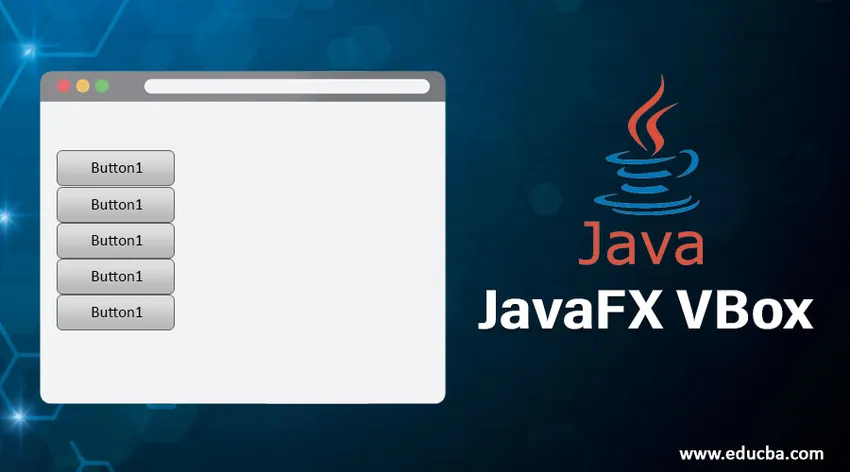
Увод у ЈаваФКС ВБок
У ЈаваФКС-у, ВБок је компонента која свој дечији чвор поставља вертикално. Ако има сет облога или обруб, садржај ће се приказати унутар тих уметака. Штавише, додавањем нове деце они се постављају испод претходног дечијег чвора. Ако се не спомињу висина и ширина, ВБок ће подразумевану величину сматрати дечјом ширином и висином и поравнати је са горњим левим положајем. ВБок класа је проширена за Пане класу и може се пренети из класе јавафк.сцене.лаиоут.ВБок.
Конструктори ЈаваФКС ВБок
За имплементацију ВБок-а у Јави могу се користити четири конструктора.
- ВБок (): Креираће се изглед са размаком 0.
- ВБок (двоструки размак): Креираће се распоред са специфицираним размаком.
- ВБок (двоструки размак, деца чворова): Креираће се распоред са специфицираним чворовима за размаке и децу.
- ВБок (Ноде? Цхилдрен): Креираће се изглед са специфицираним размацима 0 и дечјим чворовима.
Својства ЈаваФКС ВБок-а
ЈаваФКС ВБок има три својства као што су,
- поравнање: Својство које се користи за поравнавање деце која је унутар висине и ширине ВБок-а.
- филлВидтх: Променљиви дечији чворови биће промењени на ВБок ширину или ће се задржати у жељеној ширини постављањем овог својства као истинитог.
- размак: Постави се вертикални размак између подређених чворова у вбок-у.
Топ 15 метода ЈаваФКС ВБок-а
Испод су наведене неке најчешће коришћене методе у ЈаваФКС ВБок-у:
- цлеарЦонстраинтс (Ноде цхилд): ВБок ограничења биће уклоњена из подређеног чвора.
- цомпутеМинВидтх (дупла висина): Минимална ширина региона израчунава се овом методом.
- цомпутеМинХеигхт (двострука ширина): Минимална висина регије ће се израчунати овом методом.
- гетАлигнмент (): вриједност својства поравнања ће се вратити.
- исФиллВидтх (): Вриједност својства филлВидтх ће се вратити.
- сетАлигнмент (Пос вредност): биће постављена вриједност својства поравнања.
- сетСпацинг (двострука вредност): биће постављена вредност својства размака.
- гетМаргин (Ноде дијете): вриједност својства маргине ће се вратити.
- гетСпацинг (): вредност својства размака биће враћена.
- гетВгров (Ноде цхилд): вгров вриједност имовине ће се вратити.
- сетФиллВидтх (боолеан вредност): вредност својства филлВидтх биће постављена.
- спацингПроперти (): Вертикални размак између подређених чворова у вбоку ће бити постављен.
- сетМаргин (Нодецхилд, Инсетс валуе): Граница за дијете ће бити постављена у ВБок-у.
- цомпутеПрефВидтх (двострука висина): Израчунаће се жељена ширина за регију која је потребна за задану висину .
- цомпутеПрефХеигхт (двострука ширина): Израчунаће се жељена висина за регију која је потребна за задану ширину .
Програми за имплементацију ЈаваФКС ВБок-а
Сада, да видимо неколико примера ВБок-а са неким од метода објашњених у горњем одељку.
Пример # 1
Шифра:
//Java program to create a VBox
import javafx.application.Application;
import javafx.scene.Scene;
import javafx.scene.control.Button;
import javafx.scene.layout.VBox;
import javafx.stage.Stage;
//class that extends Application base class
public class JavaFXVBoxExample extends Application (
//application starts at this point
@Override
public void start(Stage s) throws Exception (
//create button 1
Button b1 = new Button("Sample button 1 for VBox");
Button b2 = new Button("Sample button 2 for VBox");
//create vbox
VBox vb = new VBox();
//create scene
Scene sc = new Scene(vb, 200, 200);
//add them
vb.getChildren().addAll(b1, b2);
//set the scene
s.setScene(sc);
//display the result
s.show();
)
//main method
public static void main(String() args) (
launch(args);
)
)
Излаз:
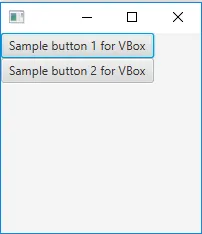
- Прво, два тастера б1 и б2 креирају се с текстом „Пример узорка 1 за ВБок“ и „Дугме узорка 2 за ВБок“.
- Затим креирајте ВБок и сцену.
- Након подешавања сцене, приказаће се резултати.
Пример бр. 2
Шифра:
//Java program to demonstrate JavaFX VBox with center alignment
import javafx.application.Application;
import javafx.scene.Scene;
import javafx.scene.control.*;
import javafx.scene.layout.*;
import javafx.stage.Stage;
import javafx.event.ActionEvent;
import javafx.event.EventHandler;
import javafx.scene.Group;
import javafx.geometry.Pos;
//class that extends Application class
public class JavaFXVBoxExample extends Application (
// application starts at this point
public void start(Stage s)
(
try (
// set title
s.setTitle("VBox Example");
// create VBox
VBox vb = new VBox(10);
// create label
Label lb = new Label("Hey … This is the sample for JavaFX VBox !!");
// add the created label to vbox
vb.getChildren().add(lb);
// set alignment of the vbox
vb.setAlignment(Pos.CENTER);
// add buttons to VBox
for (int i = 0; i < 4; i++)
(
vb.getChildren().add(new Button("This is the sample button " + (int)(i + 1)));
)
// create a scene
Scene sc = new Scene(vb, 400, 300);
// set the scene
s.setScene(sc);
s.show();
)
//catch the exception
catch (Exception e) (
System.out.println(e.getMessage());
)
)
// Main Method
public static void main(String args())
(
// launch the application
launch(args);
)
)
Излаз:
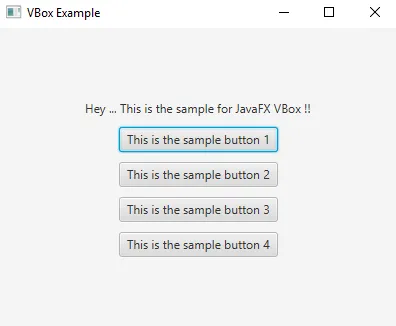
- Прво направите ВБок и етикету.
- Затим додајте креирану налепницу у ВБок.
- Креирајте дугмад помоћу петље за петљу тако да синтакса за стварање дугмета не треба поново да се пише.
- Направите сцену и поставите је.
- Након подешавања сцене, у средини ће се приказати тастери.
Пример бр. 3
Шифра:
//Java program to create VBox with padding and insets
import javafx.application.Application;
import javafx.geometry.Insets;
import javafx.scene.Scene;
import javafx.scene.control.Button;
import javafx.scene.control.Label;
import javafx.scene.layout.VBox;
import javafx.scene.text.Font;
import javafx.scene.text.FontWeight;
import javafx.stage.Stage;
public class JavaFXVBoxExample extends Application (
//main method
public static void main(String() args) (
Application.launch(args);
)
//application starts at this point
@Override
public void start(Stage s) (
//set title
s.setTitle("VBox Sample");
// Create VBox
VBox vb = new VBox();
//set padding
vb.setPadding(new Insets(10, 50, 50, 50));
//set spacing
vb.setSpacing(10);
//create label
Label lbl = new Label("This is the VBox");
//set font properties
lbl.setFont(Font.font("Amble CN", FontWeight.BOLD, 24));
vb.getChildren().add(lbl);
// create Buttons
Button b1 = new Button();
b1.setText(" I am Button1");
vb.getChildren().add(b1);
Button b2 = new Button();
b2.setText("I am Button2");
vb.getChildren().add(b2);
Button b3 = new Button();
b3.setText("I am Button3");
vb.getChildren().add(b3);
Button b4 = new Button();
b4.setText("I am Button4");
vb.getChildren().add(b4);
// Add VBox to the scene that is created
Scene sc = new Scene(vb);
s.setScene(sc);
s.show();
)
)
Излаз:
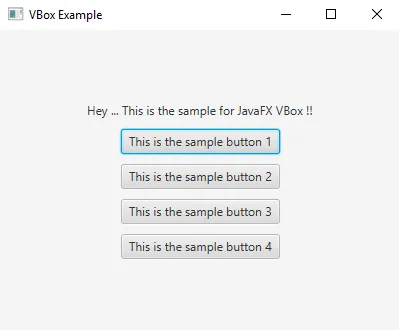
- Прво, ВБок је креиран са подлогама и умецима.
- Затим направите налепницу са прилагођеним фонтом.
- Након тога, створите 4 дугмета и сцену.
- На крају, поставите сцену и прикажите резултате.
Закључак
ЈаваФКС ВБок је компонента која помаже дечјим чворовима да се вертикално поставе. Такође, ново дете ће бити додано поред претходног детета слично сличном пакету. Више детаља о ЈаваФКС ВБок-у расправља се у овом документу.
Препоручени чланци
Ово је водич за ЈаваФКС ВБок. Овде смо расправљали о уводу у ЈаваФКС ВБок и његове конструкторе са топ 3 методе и имплементацијом програма. Такође можете погледати следеће чланке да бисте сазнали више -
- Програми за имплементацију ЈаваФКС клизача
- Разлика између Јава Свинг и Јава ФКС
- 8 најбољих листа на ЈаваФКС-у
- Структура ЈаваФКС апликација
- Како креирати мени у ЈаваФКС-у?